- Tác giả Jason Gerald [email protected].
- Public 2023-12-16 11:46.
- Sửa đổi lần cuối 2025-01-23 12:51.
YouTube có hàng triệu video nhưng không thể tìm thấy nhiều video bên ngoài khu vực tải video lên. Điều này là do các quy tắc bản quyền ngăn video bị xem bởi những người xem không có giấy phép. Có một số cách để vượt qua sự cấm đoán này. Bạn có thể sử dụng một số trang web để tải video qua máy chủ của họ để có thể bỏ qua các bộ lọc khu vực. Nếu bạn thường xuyên bị chặn khi lướt internet, chúng tôi khuyên bạn nên sử dụng VPN (Mạng riêng ảo) để bỏ qua tất cả các hạn chế truy cập internet.
Bươc chân
Phương pháp 1/2: Sử dụng trang web proxy của YouTube
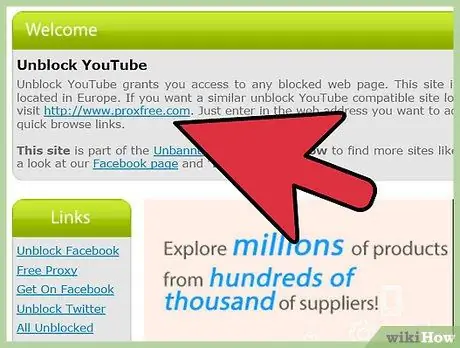
Bước 1. Truy cập trang proxy YouTube
Có nhiều trang web vận hành máy chủ ở một số quốc gia nên có thể bỏ qua các hạn chế khu vực. Các trang web proxy thường xuyên truy cập bao gồm:
- ProxFree (proxfree.com)
- Bỏ chặnYouTube (unblockyoutube.co.uk)
- Zalmos (zalmos.com)
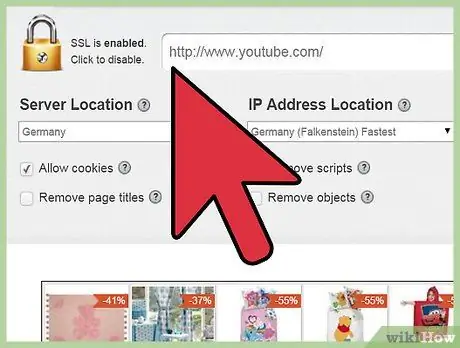
Bước 2. Chọn một máy chủ ở một quốc gia không có giới hạn truy cập video
Một số trang web proxy, chẳng hạn như ProxFree, cho phép bạn chọn máy chủ bạn muốn sử dụng. Chọn một máy chủ đặt tại một quốc gia có quyền truy cập vào video. Ví dụ: nếu video có thể xem được ở Vương quốc Anh, hãy chọn máy chủ ở Vương quốc Anh (United Kingdom).
Nếu bạn không biết quốc gia xuất xứ của video, bạn sẽ phải thực hiện một số thử nghiệm và sai sót. Bạn sẽ thử nhiều máy chủ cho đến khi tìm thấy máy chủ có khả năng tải video bạn muốn xem
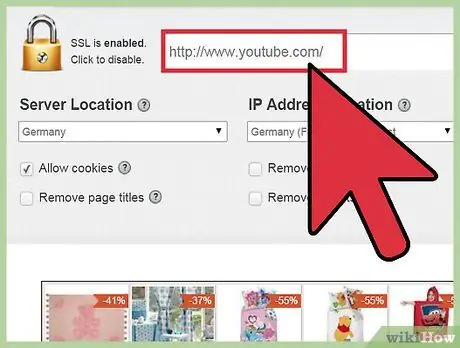
Bước 3. Tải trang web YouTube thông qua proxy của bạn
Nhập "youtube.com" vào hộp URL trên trang proxy YouTube. Trang YouTube sẽ tải qua trang proxy. Bạn sẽ thấy một thanh ở đầu màn hình của trang proxy bạn đang sử dụng. Trang YouTube sẽ tải ngôn ngữ tùy theo vị trí máy chủ.
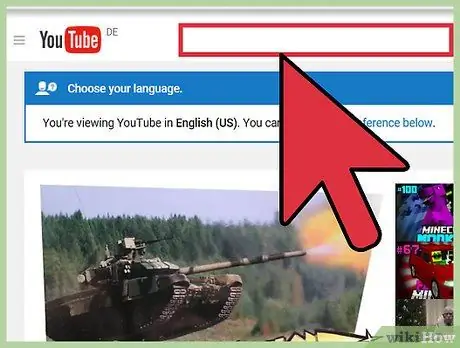
Bước 4. Tìm video bạn muốn xem
Bạn có thể sử dụng hộp tìm kiếm trên YouTube để tìm kiếm video. Hoặc, nếu bạn đã có URL của video bạn muốn xem, chỉ cần dán nó vào hộp URL trên trang web proxy của bạn. Nếu máy chủ bạn đang sử dụng có khả năng tải video, bạn sẽ có thể xem video đó.
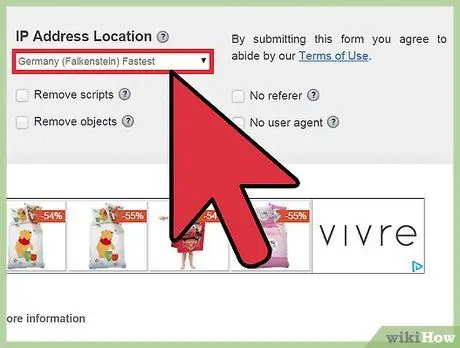
Bước 5. Thử các máy chủ khác nếu video không tải
Hãy nhớ rằng, bạn phải được kết nối với vị trí máy chủ để có thể xem video. Cố gắng sử dụng máy chủ ở vị trí tải video lên. Bạn có thể phải thử nhiều máy chủ cho đến khi tìm thấy máy chủ có khả năng tải video.
- Không phải tất cả các trang proxy YouTube đều cho phép bạn chọn máy chủ để sử dụng. Mở công cụ tìm kiếm trong trình duyệt của bạn và tìm kiếm "YouTube proxy" để tìm thêm các trang web proxy YouTube.
- Tránh đăng nhập vào YouTube khi đang sử dụng trang web proxy. Thông tin đăng nhập của bạn sẽ được gửi qua dịch vụ proxy tới YouTube. Thông tin này có thể bị đánh cắp bởi các proxy không đáng tin cậy.
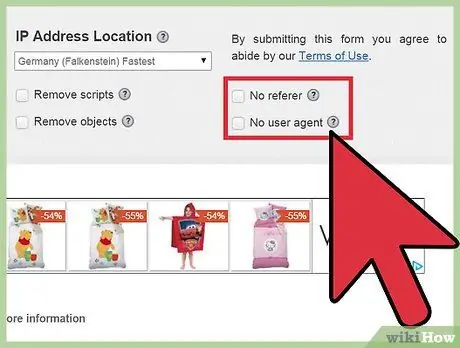
Bước 6. Bỏ qua lệnh cấm độ tuổi đối với video
Nếu video yêu cầu bạn đăng nhập để xem nội dung giới hạn độ tuổi người xem, hãy xóa phần / watch? V = của URL và thay thế bằng v /. Tải URL mới này vào proxy để vượt qua hệ thống xác minh độ tuổi. Bằng cách đó, bạn có thể xem video mà không cần cung cấp thông tin đăng nhập qua proxy.
Phương pháp 2/2: Sử dụng dịch vụ VPN
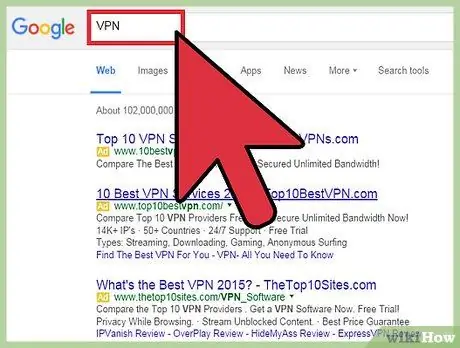
Bước 1. Biết khi nào bạn cần sử dụng VPN thay vì proxy miễn phí
Dịch vụ VPN (Mạng riêng ảo) cung cấp nhiều máy chủ hơn để lựa chọn và bảo mật của chúng tốt hơn proxy miễn phí. Nếu bạn tải nhiều video lên YouTube và cần bỏ qua các bộ lọc khu vực và đăng nhập vào tài khoản của mình, chúng tôi khuyên bạn nên sử dụng dịch vụ VPN trả phí.
- VPN cũng là một lựa chọn tốt nếu bạn không thể truy cập nhiều nội dung và dịch vụ trên internet. VPN sẽ mở tất cả các truy cập internet của bạn.
- Bạn cũng có thể sử dụng VPN cho thiết bị di động.
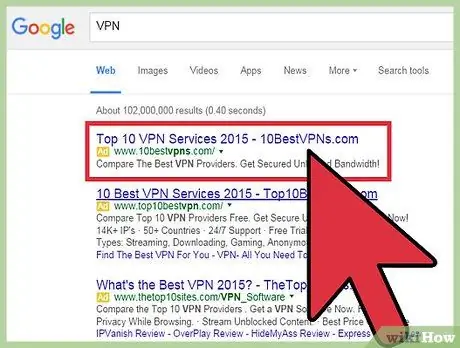
Bước 2. Chọn VPN bạn muốn sử dụng
Có rất nhiều VPN có sẵn trên internet. Vì vậy, bạn nên nghiên cứu một chút. Xem đánh giá và điều tra các yêu cầu bảo mật và quyền riêng tư của khách hàng đối với VPN. Bạn nên tìm kiếm một VPN có máy chủ trên khắp thế giới, đặc biệt nếu bạn muốn xem nội dung YouTube từ các khu vực khác nhau. Tránh các dịch vụ VPN miễn phí vì chúng thường chậm và không an toàn hoặc đáng tin cậy.
Khi bạn đăng nhập vào một VPN, bạn sẽ được cung cấp tên người dùng và mật khẩu cũng như chi tiết kết nối cho các máy chủ VPN khác nhau. Một số dịch vụ VPN bao gồm ứng dụng khách VPN tùy chỉnh của riêng họ, nhưng bạn có thể sử dụng dịch vụ VPN mặc định cho hệ điều hành của mình
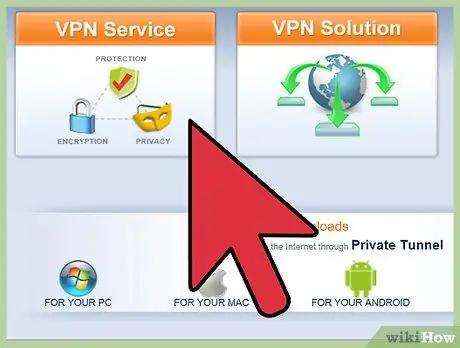
Bước 3. Kết nối thiết bị của bạn với VPN
Quá trình kết nối VPN với thiết bị sẽ khác nhau tùy thuộc vào thiết bị được sử dụng. Sau khi thiết bị của bạn được kết nối với VPN, tất cả lưu lượng truy cập internet sẽ được chuyển qua VPN. Đọc bài viết này để tìm hiểu cách kết nối thiết bị với VPN trên Windows, Mac OS X, iOS và Android.
- Các cửa sổ. Mở menu hoặc màn hình Bắt đầu để tìm “VPN”. Mở trình hướng dẫn kết nối VPN, sau đó nhập máy chủ VPN và thông tin đăng nhập của người dùng.
- Máy Mac. Mở menu Tùy chọn Hệ thống và chọn "Mạng". Nhấp vào nút "+" và chọn "VPN" làm loại giao diện. Nhập thông tin máy chủ và đăng nhập của người dùng. VPN mới của bạn sẽ xuất hiện trong danh sách Mạng từ thanh menu.
- iOS. Mở ứng dụng Cài đặt và chọn "Chung". Chọn tùy chọn "VPN", sau đó chọn "Thêm VPN". Nhập máy chủ của bạn và thông tin đăng nhập người dùng. Biểu tượng VPN sẽ xuất hiện trên thanh thông báo khi nó được kết nối.
- Android. Mở ứng dụng Cài đặt và nhấn vào “Thêm” trong “Không dây và mạng”. Nhấn vào tùy chọn "VPN" và nhấn vào biểu tượng "+". Nhập thông tin máy chủ VPN và đăng nhập. Biểu tượng VPN sẽ xuất hiện trên thanh thông báo khi nó được kết nối.
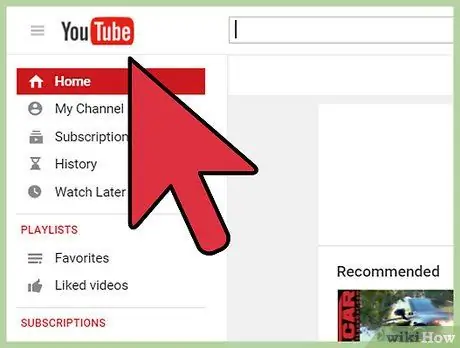
Bước 4. Mở YouTube
Sau khi kết nối với máy chủ VPN, bạn có thể truy cập trang web hoặc mở ứng dụng YouTube. Vì bạn đang kết nối qua VPN an toàn, nên bạn có thể đăng nhập mà không phải lo lắng về việc thông tin nhạy cảm của mình bị đánh cắp. YouTube sẽ tải phiên bản của trang web theo vị trí máy chủ được sử dụng.
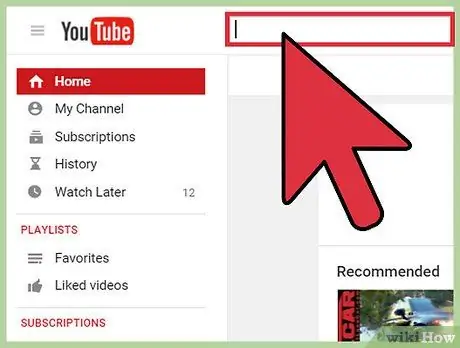
Bước 5. Tìm video bạn muốn xem
Tìm kiếm video trong hộp tìm kiếm của YouTube hoặc sao chép và dán URL vào thanh địa chỉ của trình duyệt. Vì tất cả lưu lượng truy cập internet của bạn được định tuyến thông qua VPN, bạn có thể tải video mà không gặp bất kỳ sự cố nào, miễn là máy chủ bạn đang sử dụng đến từ khu vực mà bạn được phép xem video.






